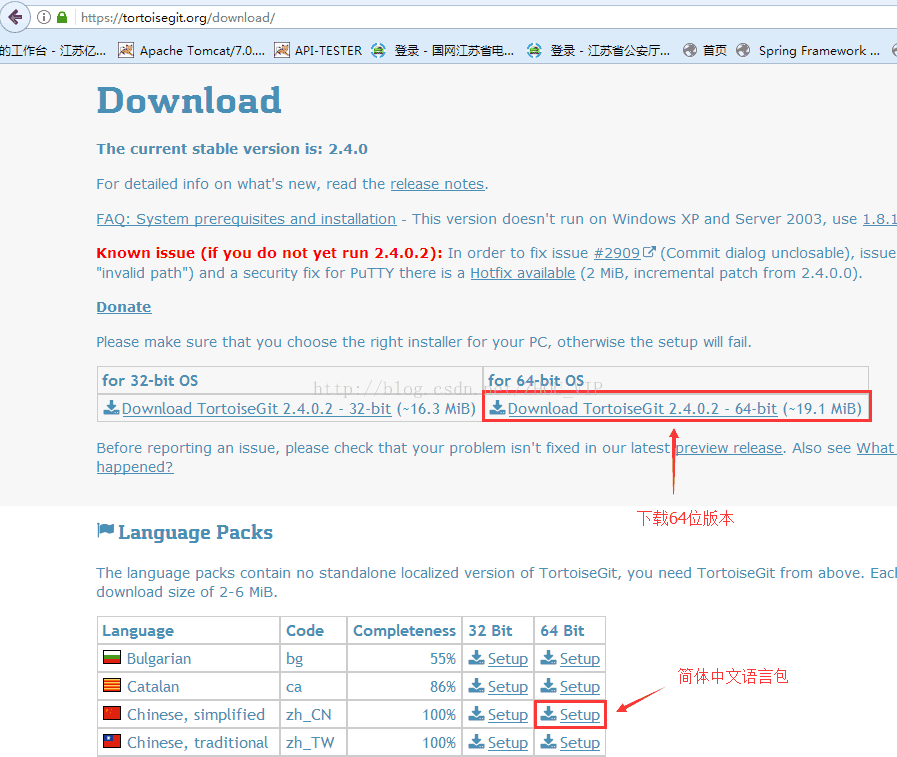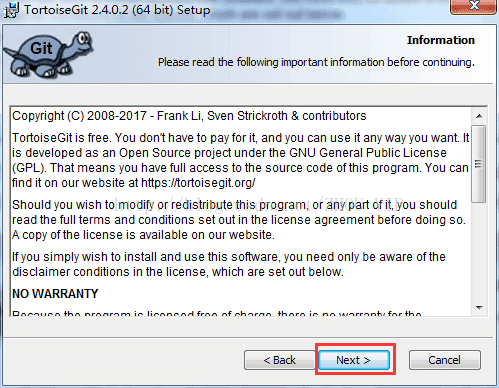Git-TortoiseGit的安裝和配置
1.因為TortoiseGit只是一個程式殼,必須依賴一個 Git Core,也就是我們安裝的 Git
先安裝程式包,再安裝語言包
3.基於Putty,對TortoiseGit做了優化/Git預設的SSH客戶端
4.選擇安裝目錄,安裝的程式元件保持預設即可
5.點選 Install按鈕安裝
6.安裝完成,點選Finish按鈕即可,Run first start wizard 第一次執行啟動向導
如果勾選,Finish後會有彈窗出來設定Git.exe 檔案的路徑,Git賬號、密碼
7.安裝語言包TortoiseGit-LanguagePack-2.4.0.0-64bit-zh_CN.msi

配置:
1.在桌面上空白處滑鼠右鍵
2.選中General,在右邊的 Language中選擇中文,
去掉已勾選自動升級的複選框,
可能還需要指定Git.exe 檔案的路徑,如 “C:\Program Files\Git\bin”,
完成後,點選應用、確定,關閉對話方塊
3.再次點選滑鼠右鍵,可以看到彈出選單中已經變成中文
4.配置右鍵選單,在設定對話方塊中,點選左邊的"右鍵選單",然後在右邊將所有的複選框都去掉,這樣右鍵選單顯得比較乾淨
5.設定記住密碼
選左邊的Git標籤,可以發現,右邊可以配置使用者的名字與Email資訊
因為當前還沒有本地專案,所以 “編輯本地 .git/config(L)” 按鈕處於灰色不可用狀態,
如果在某個本地Git專案下開啟配置對話方塊,那麼這個按鈕就可用,然後就可以編輯此專案的一些屬性。
點選 “編輯全域性 .git/config(O)”按鈕,會使用記事本開啟全域性配置檔案,在全域性配置檔案中,在後面加上下面的內容:
[credential]
helper = store
完成後儲存,關閉記事本,確定即可。
則當你推送專案到GitHub等線上倉庫時,會記住你輸入的使用者名稱和密碼
如果你編輯的是本地 .git/config(L),其實這個翻譯為本地有點問題,應該叫區域性,也就是在某個專案下面設定, 只對此專案有效.配置是一樣的.